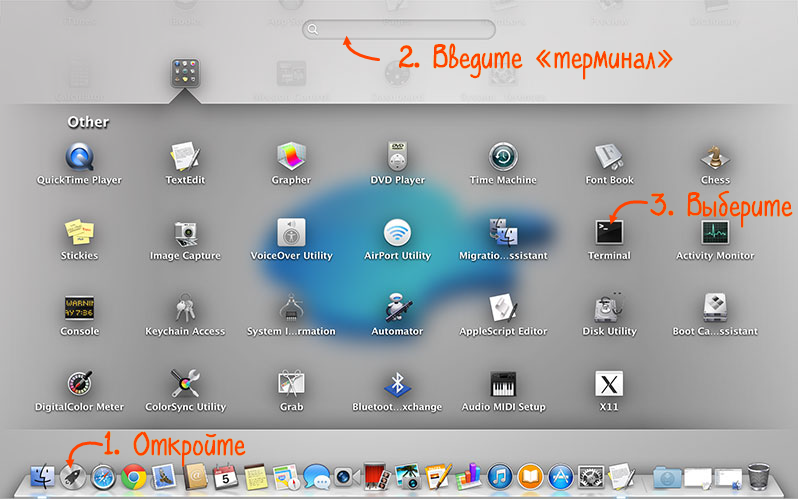Порядок действий зависит от операционной системы, в которой вы работаете.
Рекомендуем запустить мастер настройки рабочего места: online.sbis.ru/reg/?torg. Он сам установит и наладит программное обеспечение, которое требуется для работы с ЭП.
Настроить рабочее место можно и вручную.
- Установите и активируйте программу КриптоПро CSP, если не используете носитель со встроенной СКЗИ.
- Установите свой сертификат в хранилище «Личное».
- Установите корневой сертификат УЦ Тензор.
- Скачайте и установите плагин для работы с ЭП на портале государственных услуг.
- Установите расширение для плагина Госуслуг:
На портале «Госуслуги» работа с электронной подписью поддерживается на версиях macOS 10.9 — 11.0.1.
- Установите и активируйте программу КриптоПро CSP, если не используете носитель со встроенной СКЗИ.
- Скачайте и установите плагин IFCPlugin.
- Сохраните файл конфигурации для IFCPlugin в каталог «Загрузки».
- Подключите носитель с ЭП к компьютеру.
- Откройте программу Launchpad и введите в строке поиска слово «терминал» (terminal).
- Запустите Терминал (Terminal).
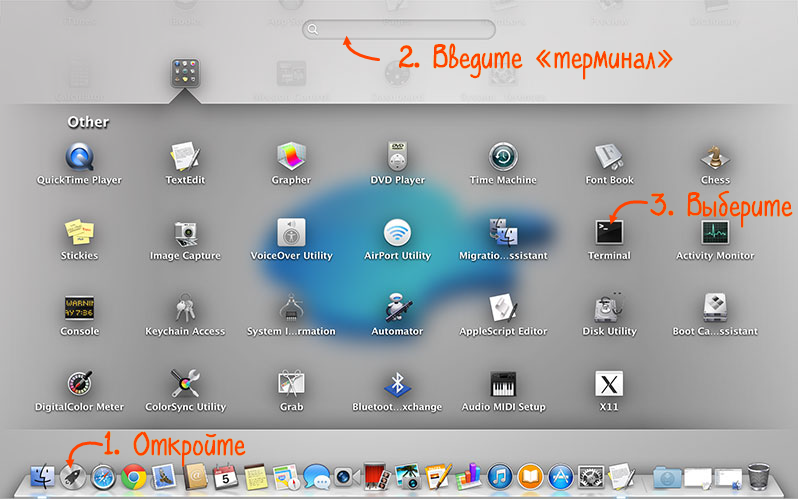
- Введите команду
sudo cp ~/Downloads/ifc.cfg /Library/Internet\ Plug-Ins/IFCPlugin.plugin/Contents
Нажмите «Enter». Файл конфигурации IFCPlugin будет перемещен в каталог плагина. Когда появится запрос пароля учетной записи пользователя, укажите его (результат ввода не отображается) и кликните «Enter».
- Установите свой сертификат в хранилище «Личное» с помощью команды
/opt/cprocsp/bin/csptestf -absorb -certs -autoprov
- Проверьте, включено ли расширение для плагина Госуслуг в браузере, в котором вы будете работать. Например, в Google Chrome откройте настройки браузера, выберите «Дополнительные инструменты/Расширения» и убедитесь, что переключатель у плагина сдвинут вправо.
Ваш компьютер готов к работе с ЭП на портале «Госуслуги». Зарегистрируйтесь на сайте gosuslugi.ru или авторизуйтесь по электронной подписи.
- Как на госуслугах зарегистрироваться юридическому лицу/индивидуальному предпринимателю?
- Что делать, если при авторизации по ЭП появляются ошибки?